Comment Corriger "Unknown Hard Error" sous Windows 10 ?
Problème: Fenêtre du serveur DDE : explorer.exe – Avertissement Système : erreur matérielle inconnue. Cette erreur noircit l'écran et ne me laisse rien faire, si ce n'est d'ouvrir le Gestionnaire des tâches et d'essayer de désactiver les applications en cours d'exécution. Le redémarrage n'aboutit pas car le problème se reproduit rapidement. Quelqu'un pourrait-il s'il vous plaît m'aider ?
Réponse fournie
Unknown Hard Error est un pop-up désagréable qui peut apparaître à tout moment sur votre écran. Cette alerte Windows 10 peut s'afficher lorsque vous jouez à un jeu en ligne, utilisez divers programmes, fermez ou ouvrez des applications ou effectuez d'autres activités sur votre PC. L'erreur arrête vos activités en raison d'un tas de problèmes différents :
- corruption de fichiers système,
- certaines modifications du logiciel qui ont corrompu le registre Windows,
- problèmes de disque dur,
- problèmes avec le matériel.
Si certains de ces problèmes se produisent, les utilisateurs reçoivent un pop-up qui identifie souvent le processus ou l'emplacement du fichier qui a déclenché l'erreur :
Fenêtre du Serveur DDE : explorer.exe – Alerte Système : Unknown Hard Error
Unknown Hard Error provoque de véritables ravages sur le système. Comme le signalent les personnes qui l'ont rencontrée, l'erreur noircit l'écran, fige la barre des tâches et peut supprimer toutes les icônes du bureau. De plus, certains utilisateurs sont confrontés à diverses erreurs BSOD (Blue Screen of Death).
L'erreur pourrait désigner explorer.exe, sihost.exe, ctfmon.exe, et d’autres fichiers .exe, la première chose à faire est donc de déterminer quelle application est responsable de l’exécution du fichier mentionné. Si possible, essayez de mettre à jour/réinstaller cette application ou de la désinstaller temporairement.

En règle générale, l’alerte système : une erreur matérielle inconnue est entraînée par des fichiers système ou des entrées de registre corrompus. L’exécution d’une analyse complète à l’aide d’un utilitaire d’optimisation professionnel peut donc s'avérer être la solution. Dans ce cas, nous vous recommandons d’utiliser Fortect car il vérifiera les fichiers du système, les entrées de registre et les logiciels malveillants en même temps.
La fenêtre du serveur DDE : explorer.exe – Alerte Système : Unknown Hard Error peut également être provoquée par des mises à jour automatiques de Windows. Des dizaines de personnes ont signalé ce problème juste après l’installation des mises à jour automatiques. Par conséquent, le système d’exploitation de votre PC aurait été injecté par une mise à jour corrompue ou la mise à jour a peut-être endommagé certains fichiers du système. Dans ce cas, essayez d'exécuter les utilitaires sfc /scannow et DISM ou annulez la mise à jour.
Unknown Hard Error peut être corrigée de 5 manières différentes
Nous avons énuméré les raisons potentielles de l'erreur inconnue sous Windows 10. Si vous avez déjà vérifié le système avec un antivirus ou anti-malware et que vous avez découvert que votre ordinateur de bureau ou votre ordinateur portable est dépourvu de virus, vous devez méthodes ci-dessous pour se débarrasser de cette alerte ennuyeuse.
Méthode 1. Nettoyer le démarrage Windows 10
Cette méthode permet d’identifier la cause de «l’erreur matérielle inconnue». Ensuite, vous pourrez résoudre les problèmes et vous en débarrasser. Avant de suivre les étapes ci-dessous, n'oubliez pas de lancer Windows 10 en tant qu'administrateur :
- Cliquez sur les touches Windows + R et saisissez msconfig.
- Sur la fenêtre Configuration Système ouvrez l'onglet Services.
- Cochez la case Cacher tous les services Window et choisissez tout Désactiver.
- Ouvrez l'onglet Démarrage et cliquez sur Ouvrir le Gestionnaire des Tâches.
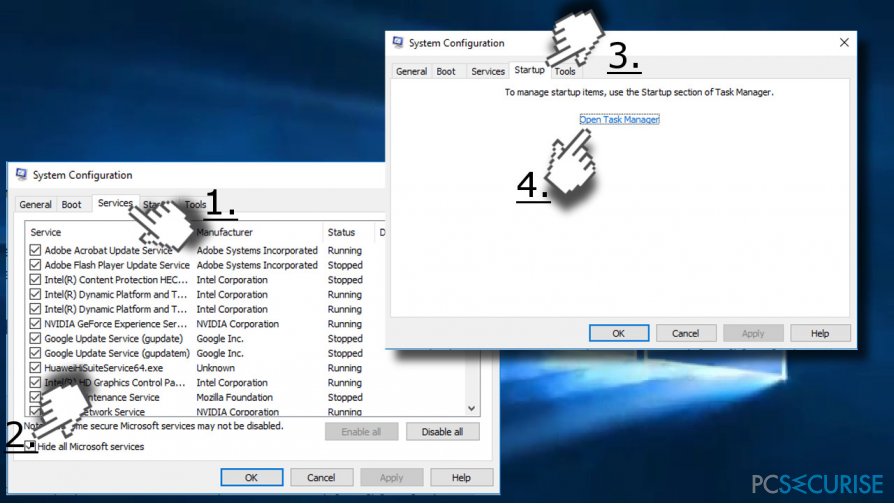
- Cliquez sur chaque élément de démarrage et cliquez sur Désactiver.
- Fermez le Gestionnaire des Tâches et cliquez sur OK dans la fenêtre de Configuration Système.
- Redémarrez le système.
Si cela corrige l'erreur matérielle inconnue, vous devez activer les services un par un pour savoir lequel est le coupable. Plusieurs personnes ont signalé que le service Realtek Audio était à l'origine de tous les problèmes.
Méthode 2. Lancer sfc /scannow
Cette méthode est la plus primitive, mais ne sous-estimez pas les capacités des commandes. Les utilitaires de vérification des fichiers système et d’analyse de disque sont des outils assez puissants qui peuvent résoudre de nombreux problèmes du système interne.
- Faites un clic droit sur la touche Windows et sélectionnez Invite de Commandes (Admin).
- Saisissez sfc /scannow dans la boîte de dialogue et appuyez sur Entrée pour l'exécuter.
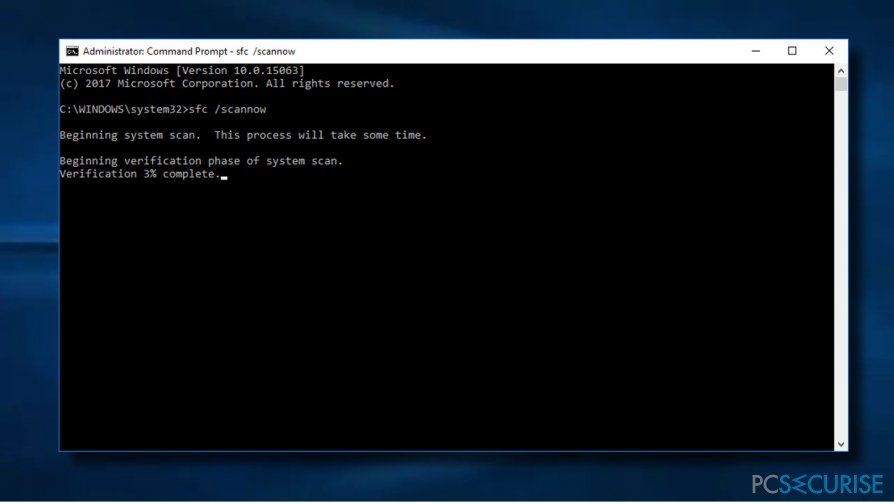
- Après environ 20 minutes, l'analyse est terminée et les sources de l'erreur doivent être corrigées. Sinon, vous devriez opter pour la deuxième méthode pour corriger Unknown Hard Error.
Méthode 3. Annuler la mise à jour
Puisque la plupart des utilisateurs de Windows 10 ont rencontré la fenêtre du serveur DDE : explorer.exe – Alerte Système : Erreur matérielle inconnue après l'installation de la mise à jour automatique, l'une des solutions consiste à désinstaller la mise à jour :
- Cliquez sur les touches Windows + I pour ouvrir Paramètres.
- Sélectionnez Mise à jour & Sécurité et ouvrez Historique de Mise à jour.
- Sélectionnez Désinstaller les Mises à Jour.
- Le système ouvrira la liste des mises à jour dans l'applet du panneau de configuration. Sélectionnez la mise à jour que vous souhaitez supprimer et sélectionnez Désinstaller.
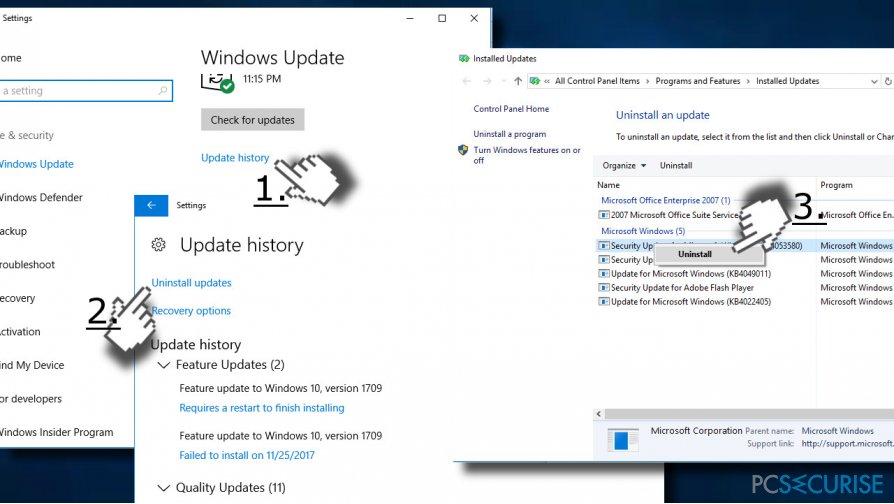
Si vous n'êtes pas autorisé à désinstaller la mise à jour via les paramètres Windows, vous pouvez essayer d'activer un point de restauration du système. Cependant, assurez-vous que le point que vous avez été créé avant le début de Unknown Hard Error.
- Cliquez sur la touche Windows et saisissez Créer un Point de Restauration.
- Sélectionnez Protection Système et cliquez sur Restauration Système.
- Appuyez sur Suivant et sélectionnez le point de restauration créé avant le début de l'erreur de Windows 10.
- Cliquez sur Suivant et Terminer.
- Finalement, redémarrez le système.
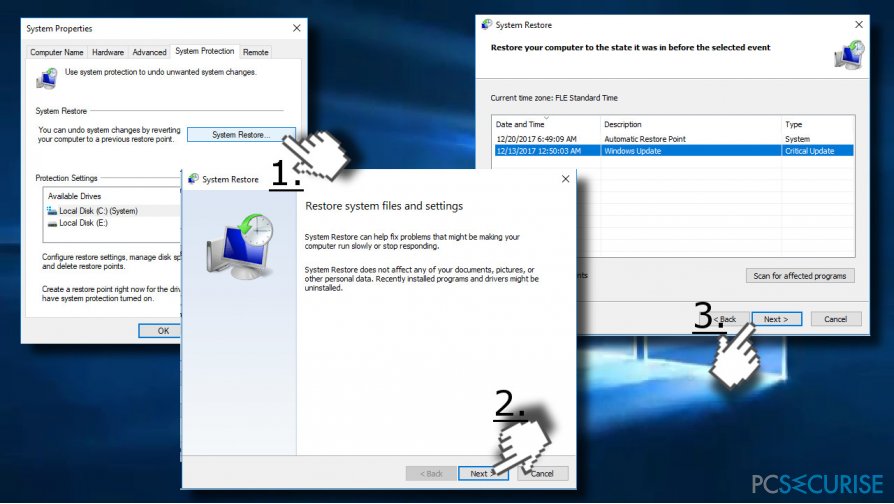
Méthode 4. Lancer la commande CHKDSK
Unknown Hard Error sous Windows peut survenir en raison de l'endommagement du disque dur. Donc, vous pouvez exécuter la commande CHKDSK pour inspecter et résoudre le problème :
- Lancez l'Invite de Commandes (Admin).
- Dans l'Invite de Commandes Saisissez chkdsk /f /r et cliquez sur Entrée.
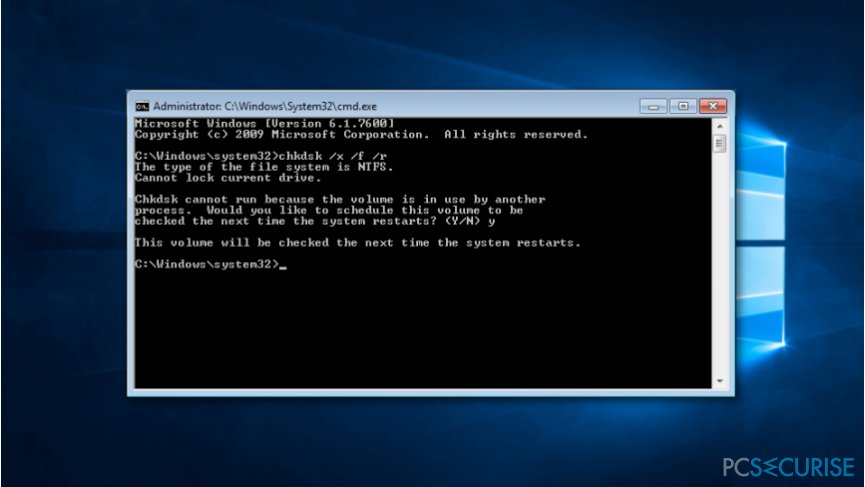
- Attendez que l'analyse du système soit terminée. En fin de compte, vous verrez quels problèmes ont été résolus.
Méthode 5. Inspecter les derniers changements logiciels
Si «Unknown Hard Error» sous Windows 10 est apparu après l’installation d’un programme spécifique, c’est peut-être pour cette raison que cette fenêtre vous encombre. Par conséquent, vous devez parcourir la liste des programmes installés et désinstaller ceux que vous avez obtenus avant l’erreur. Si la suppression de ces logiciels vous aide à vous débarrasser de l'erreur, vous ne devez pas les réinstaller.
Réparez vos erreurs automatiquement
L'équipe pcsecurise.fr essaye de faire de son mieux pour aider les utilisateurs à trouver les meilleures solutions pour éliminer leurs erreurs. Si vous ne voulez pas avoir des difficultés avec les techniques de réparation manuelles, veuillez utiliser le logiciel automatique. Tous les produits recommandés ont été testés et approuvés pas nos professionnels. Les outils que vous pouvez utiliser pour corriger l'erreur sont cités ci-dessous :
Bonheur
garantie
Empêcher les sites web, les Fournisseurs d'Accès Internet et les autres parties de vous traquer
Afin de garder un total anonymat et d'empêcher le Fournisseur d'Accès Internet et le gouvernement de vous espionner, vous devez utiliser le VPN Private Internet Access. Il vous permettra de vous connecter à Internet tout en restant complètement anonyme grâce au cryptage de toutes les informations, il empêchera également les traqueurs, les publicités, ainsi que les contenus malveillants. Par-dessus tout, vous mettrez fin aux activités de surveillance illégales que la NSA et d'autres institutions gouvernementales mènent sans votre consentement.
Récupérer rapidement vos fichiers perdus
Des imprévus peuvent survenir à tout moment pendant l'utilisation de l'ordinateur : une coupure de courant peut l'éteindre, un écran bleu de la mort peut se produire, ou encore des mises à jour imprévues de Windows peuvent redémarrer la machine alors que vous n'êtes pas là devant votre écran. Par conséquent, vos travaux scolaires, vos documents importants et d'autres données peuvent être perdus. Pour récupérer les fichiers perdus, vous pouvez utiliser Data Recovery Pro – il recherche les copies de fichiers encore disponibles sur votre disque dur et les récupère rapidement.



Donnez plus de précisions sur le problème: "Comment Corriger "Unknown Hard Error" sous Windows 10 ?"
Vous devez vous connecter pour publier un commentaire.